Durante um período de tempo, liga o seu telemóvel Android a dezenas de redes Wi-Fi. E todas as vezes, o seu telefone Android salva as informações de Wi-Fi, incluindo a senha, para uma reconexão perfeita no futuro. O problema surge quando quer ver a palavra-passe Wi-Fi guardada no seu telemóvel Android. Veja aqui como encontrar uma palavra-passe de Wi-Fi no Android.
Talvez não goste de utilizar um gestor de palavras-passe e se tenha esquecido da palavra-passe Wi-Fi definida em casa. Alguns convidados vieram cá a casa e agora estão a pedir a palavra-passe do seu Wi-Fi. Ou talvez queira ligar um segundo telemóvel Android ou iPhone à mesma rede Wi-Fi. Seja como for, precisa de descobrir a palavra-passe do Wi-Fi e nós temos uma forma de o fazer.
Descubra a palavra-passe do Wi-Fi no Android
Antes de redefinir a palavra-passe do Wi-Fi, deve usar o truque abaixo que permitirá que outros ou os seus dispositivos secundários se liguem à rede Wi-Fi.
Só há uma desvantagem. O seu telefone precisa de estar a executar o Android 10 ou superior. Aceda a Definições > Acerca do telemóvel > Informações de software e verifique a versão atual do Android. Certifique-se de que está a executar a versão 10.0 ou superior do sistema operativo.
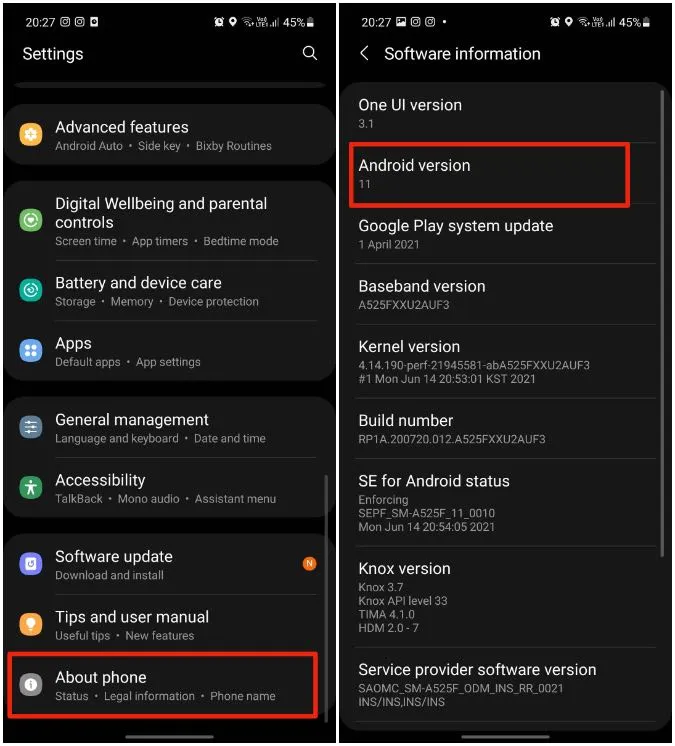
No exemplo abaixo, utilizaremos um telemóvel Samsung com o One UI 3.1 em cima do sistema operativo Android 11. Dependendo do seu OEM, o menu Definições pode ter um aspeto diferente. Mas fique descansado, o truque irá funcionar em todos os telemóveis Android compatíveis.
Leia o código QR Wi-Fi
É muito fácil gerar um código QR da sua ligação Wi-Fi para que outras pessoas possam simplesmente ler o código e ligar-se à rede Wi-Fi. Siga os passos abaixo.
1. abra a aplicação Definições no seu telemóvel Android.
2. vá para Ligações > Wi-Fi.
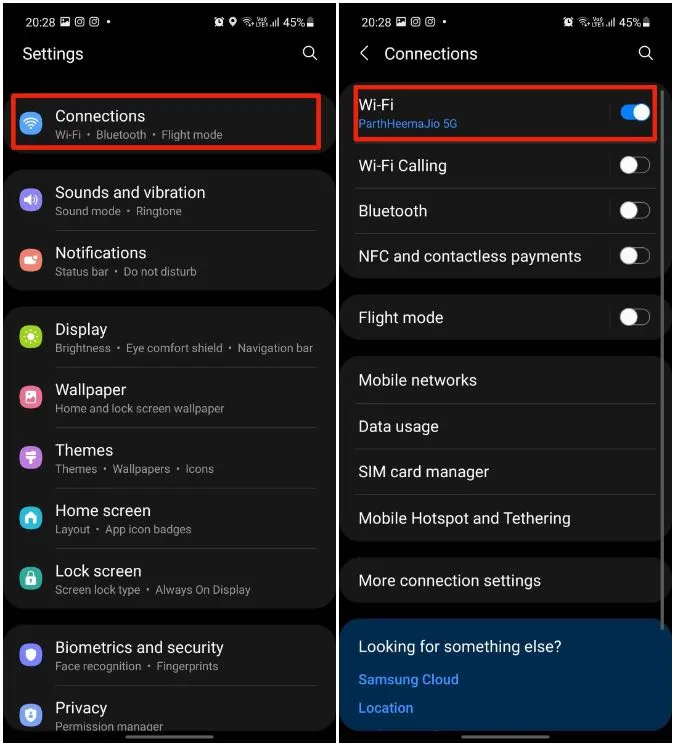
3. seleccione a ligação Wi-Fi ligada.
4. toque no ícone de engrenagem ao lado do nome do Wi-Fi.
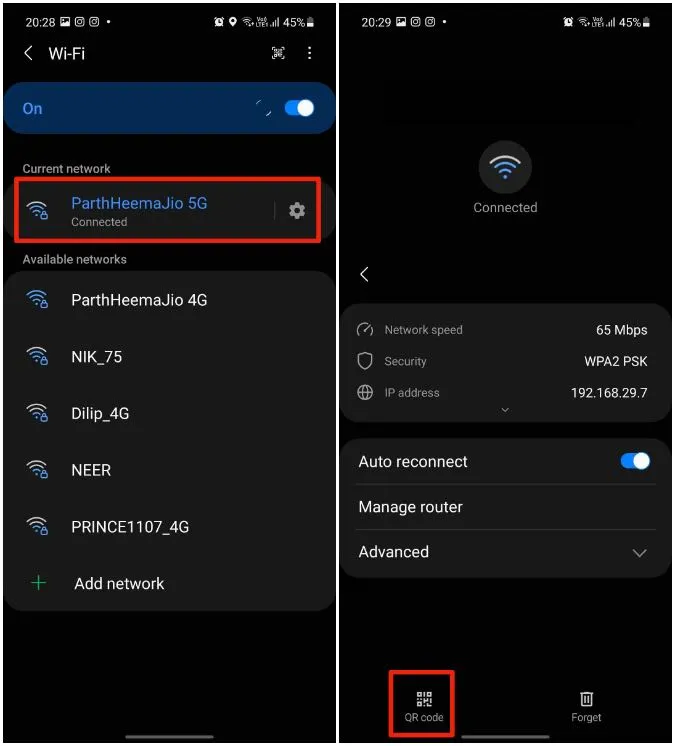
5. toque na opção de código QR na parte inferior.
6 O SO gera um código QR digitalizável para a ligação Wi-Fi. Pode guardá-lo como imagem ou partilhá-lo diretamente em qualquer conta social.
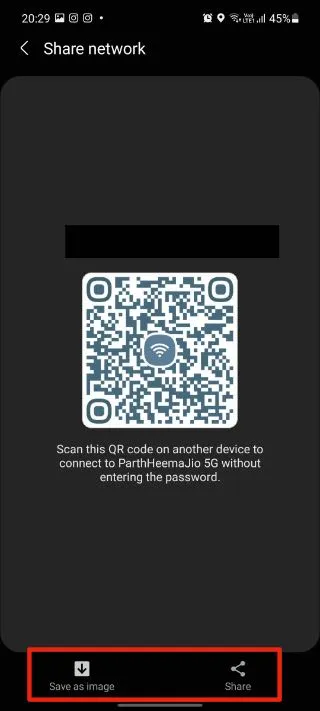
Agora, precisa de um leitor de código QR no outro dispositivo para se ligar à rede Wi-Fi sem introduzir qualquer palavra-passe.
Alguns telemóveis Android vêm com um leitor de código QR dedicado integrado na aplicação da câmara. Assim que abrir a aplicação nativa da câmara e tentar digitalizar o código QR, o visor da câmara reconhecerá o código QR e abrirá a janela pop-up para se ligar a uma rede Wi-Fi.
Mesmo que o seu telemóvel Android não tenha um leitor de código QR incorporado, pode experimentar a aplicação de terceiros abaixo e ler qualquer tipo de código QR.
Leitor de código QR e código de barras da QR Easy
Esta é uma das aplicações de leitura de códigos QR mais bem cotadas para ler códigos QR em movimento. Abra a Google Play Store utilizando o link abaixo e instale a aplicação.
O tamanho é pequeno, menos de 3 MB, e não deve demorar mais de um minuto a instalar a aplicação. Abra a aplicação e seleccione digitalizar utilizando a câmara. Dê a permissão relevante para aceder ao localizador de câmaras e digitalize o código QR que gerou no outro dispositivo utilizando os passos acima.
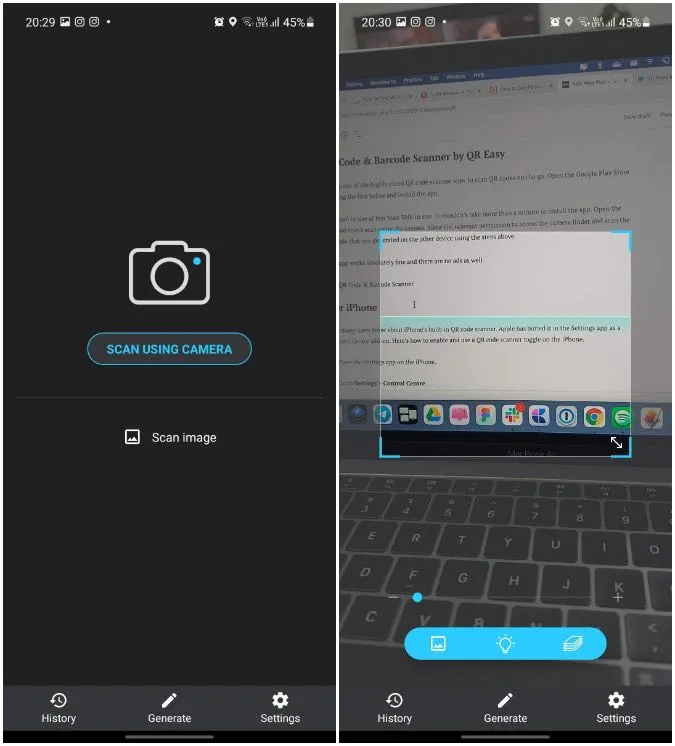
A aplicação funciona perfeitamente e também não tem anúncios.
Obtenha o QR Code & Barcode Scanner
Para iPhone
Poucos utilizadores conhecem o leitor de códigos QR incorporado no iPhone. A Apple enterrou-o na aplicação Definições como um suplemento do Centro de Controlo. Veja como ativar e utilizar um botão de alternância do leitor de código QR no iPhone.
1. abra a aplicação Definições no iPhone.
2. aceda a Definições > Centro de Controlo.
3. desloque-se para baixo e toque no ícone + ao lado da opção Leitor de código.
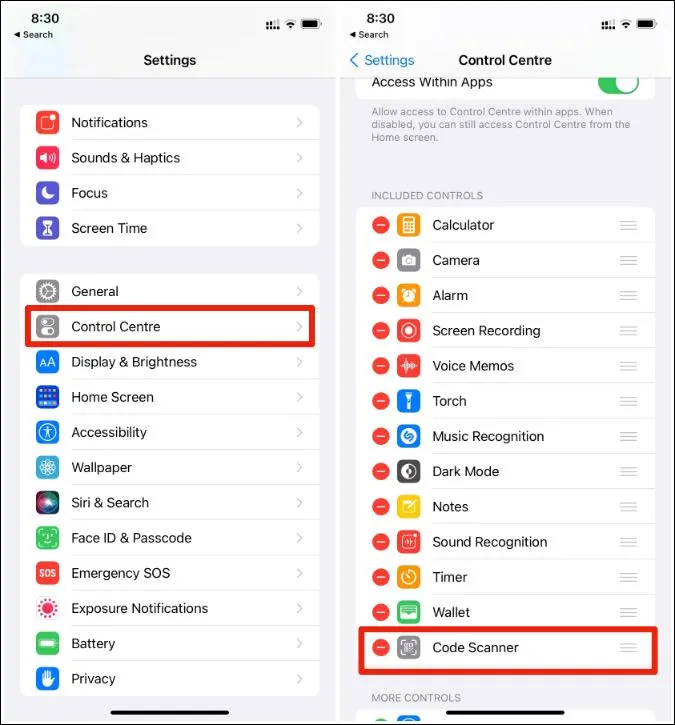
4) Agora, deslize para baixo a partir do canto superior direito e revele o menu do Centro de controlo. Se estiver a utilizar o iPhone com um botão de início, pode deslizar para cima a partir da parte inferior para aceder ao menu do Centro de Controlo.
5. toque na opção Leitor de código e digitalize o código QR no seu dispositivo Android.
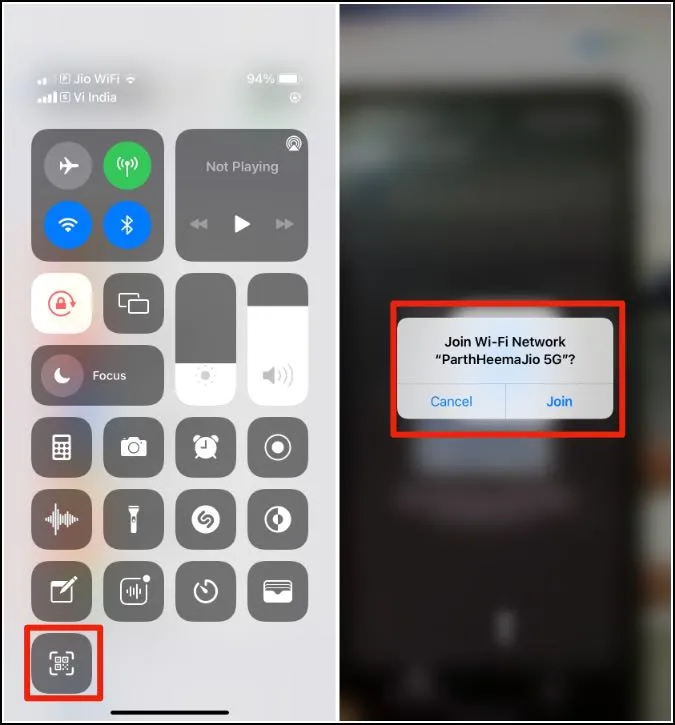
O iPhone pedir-lhe-á para aderir à mesma rede Wi-Fi. Prima OK e está pronto a utilizar.
Para Android 9 e inferior
Se o seu telefone Android estiver a executar o Android Pie ou inferior, a única forma de ver ou partilhar a palavra-passe Wi-Fi é através de aplicações de terceiros. Precisa de fazer o root no seu dispositivo para que estas aplicações funcionem no seu telemóvel.
Antes de ir em frente e fazer o root no seu telefone, deixe-nos avisá-lo sobre as possíveis falhas da técnica. Se as coisas correrem mal durante o processo de root, pode acabar com um telemóvel tão útil como um pisa-papéis. Além disso, a garantia da empresa do seu telemóvel será anulada.
Existem muitas aplicações na Play Store que afirmam ser visualizadores de senhas Wi-Fi para telefones Android com root. Entre elas, descobrimos que o WiFi Password Viewer é uma solução fiável com base nas classificações e comentários.
Descarregue e abra a aplicação, conceda-lhe acesso total ao seu dispositivo e ela extrairá as informações de Wi-Fi para si.
Obtenha o WiFi Password Viewer
Resumindo: Encontre a palavra-passe de Wi-Fi no Android
Esqueceu-se da sua palavra-passe Wi-Fi e quer partilhá-la com outras pessoas? Não precisa de nenhum hack para recuperar a informação. Utilizando os passos acima num telemóvel Android moderno, pode partilhar facilmente uma ligação Wi-Fi gerando um código QR.
Os proprietários de restaurantes e cafés também podem imprimir a imagem do código QR e colocá-la no balcão. Evite soluções de terceiros através do método de raiz, se possível.
